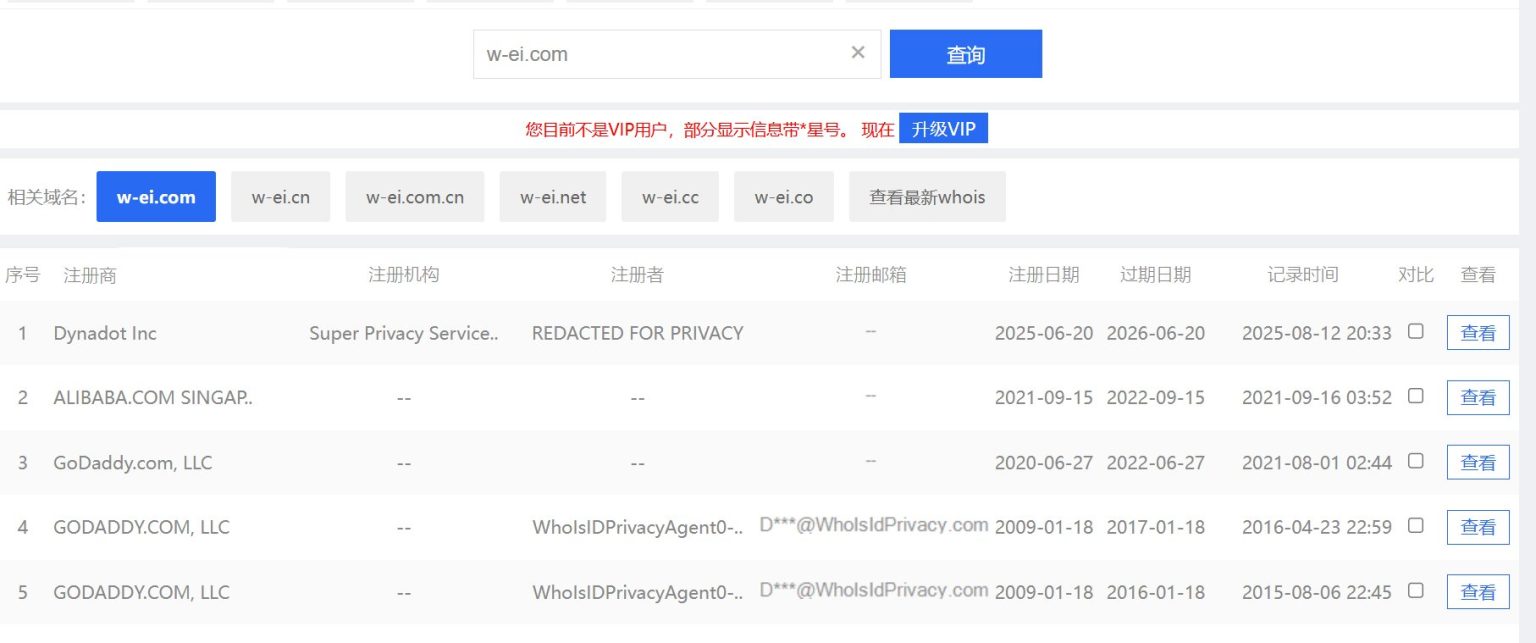在使用宝塔面板时,可以通过其终端工具或直接通过 SSH 来安装 GCC(GNU Compiler Collection)。以下是安装 GCC 的步骤:
一、在 CentOS 系统中安装 GCC
- 更新系统
打开宝塔面板的终端或通过 SSH 登录服务器,输入以下命令更新系统:bash复制代码yum update -y - 安装 GCC
使用以下命令安装 GCC 和 G++:bash复制代码yum install -y gcc gcc-c++ - 验证安装
安装完成后,验证 GCC 是否正确安装:bash复制代码gcc --version
二、在 Ubuntu 或 Debian 系统中安装 GCC
- 更新系统
在终端中输入以下命令更新系统:bash复制代码apt update && apt upgrade -y - 安装 GCC
输入以下命令安装 GCC 和 G++:bash复制代码apt install -y gcc g++ - 验证安装
验证 GCC 是否安装成功:bash复制代码gcc --version
三、安装特定版本的 GCC
如果需要安装特定版本的 GCC,可以按照以下步骤操作:
对于 CentOS 系统:
- 安装 Development Tools
运行以下命令安装开发工具包:bash复制代码yum groupinstall -y "Development Tools" - 添加 SCL(Software Collections)存储库
安装支持多版本 GCC 的存储库:bash复制代码yum install -y centos-release-scl - 安装指定版本 GCC
例如安装 GCC 9:bash复制代码yum install -y devtoolset-9 - 启用新版本 GCC
运行以下命令临时启用:bash复制代码scl enable devtoolset-9 bash如果需要永久启用,可以将
scl_source写入.bashrc。 - 验证版本
bash复制代码
gcc --version
对于 Ubuntu 系统:
- 添加 PPA(Personal Package Archive)
添加支持多版本 GCC 的 PPA:bash复制代码add-apt-repository ppa:ubuntu-toolchain-r/test apt update - 安装指定版本 GCC
例如安装 GCC 10:bash复制代码apt install -y gcc-10 g++-10 - 更新默认版本
使用update-alternatives设置默认 GCC 版本:bash复制代码update-alternatives --install /usr/bin/gcc gcc /usr/bin/gcc-10 100 update-alternatives --config gcc - 验证版本
bash复制代码
gcc --version
四、通过源码安装 GCC(适合高级用户)
- 下载源码
前往 GCC 官方网站下载源码:https://gcc.gnu.org/bash复制代码wget http://ftp.gnu.org/gnu/gcc/gcc-<version>/gcc-<version>.tar.gz - 解压源码
bash复制代码
tar -xvzf gcc-<version>.tar.gz cd gcc-<version> - 安装依赖
bash复制代码
yum install -y gcc-c++ make ./contrib/download_prerequisites - 编译和安装
创建一个新的目录用于构建:bash复制代码mkdir build && cd build ../configure --enable-languages=c,c++ --disable-multilib make -j$(nproc) make install - 验证安装
bash复制代码
gcc --version
通过上述方法,您可以在宝塔面板下轻松安装并配置 GCC。根据需要选择安装方式即可!